思路:头像是微信获取头像,二维码由后端返回的活动的二维码
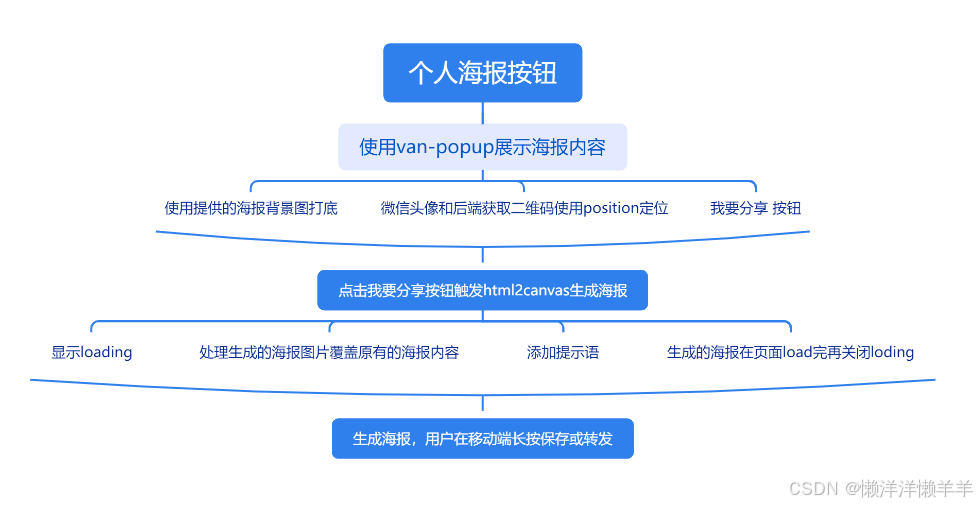
HMTL代码:
<div class="share-btn">
<van-button class="btn-class" @click="toImg">个人海报</van-button>
</div>
<!-- 海报 -->
<van-popup v-model:show="popupShow" @closed="closPop">
<div class="popup" v-show="postShow">
<div id="html-canvas">
<div class="poster">
<img
class="poster-img"
:src="scoreImage"
crossorigin="anonymous"
alt=""
/>
<div class="head-img">
<img
:src="posterImg"
alt=""
crossorigin="anonymous"
@load="imgLoad"
/>
</div>
<div class="user">
{{ userName }}
</div>
<div class="qr-code">
<img :src="actQrcode" alt="" crossorigin="anonymous" />
</div>
</div>
</div>
<div class="poster-btn" id="shareBtn">
<!-- <van-button round type="primary" @click="generatePoster"
>复制分享海报</van-button
> -->
<van-button
color="#111111"
type="primary"
@click="download"
icon="share-o"
class="custom-button"
>我要分享</van-button
>
</div>
</div>
</van-popup>
javascript代码:
import { showLoadingToast } from "vant";
import poster1 from "@/assets/poster/poster1.jpg";
import poster2 from "@/assets/poster/poster2.jpg";
import poster3 from "@/assets/poster/poster3.jpg";
import html2canvas from "html2canvas"; // 引入html2canvas
//默认的微信头像
const headimgurl = localStorage.getItem("headimgurl");
//海报弹框显示
const popupShow = ref(false);
//海报图片显示
const postShow = ref(false);
//根据分数输出不同海报底图
const scoreImage = computed(() => {
if (achievement.value.score < 60) {
return poster1; // 第一阶段图片路径
} else if (achievement.value.score < 90) {
return poster2; // 第二阶段图片路径
} else {
return poster3; // 第三阶段图片路径
}
});
//个人海报按钮
const toImg = () => {
popupShow.value = true;
};
//我要分享按钮
function download() {
const showLoading = showLoadingToast({
message: "海报生成中,请稍等",
forbidClick: true,
loadingType: "spinner",
duration: 0,
});
// 获取要生成海报的DOM元素
const element = document.getElementById("html-canvas");
nextTick(() => {
html2canvas(element, {
width: element.clientWidth, // 生成图片的宽度
height: element.clientHeight,// 生成图片的gaodu
backgroundColor: null,//背景色
useCORS: true, // 如果截图的内容里有图片,可能会有跨域的情况,加上这个参数,解决文件跨域问题
allowTaint: false, //确保画布不会被标记为“已污染”,从而允许导出图像数据
}).then((canvas) => {
const img = new Image();
img.src = canvas.toDataURL("image/png");
// 设置图片样式
img.style.width = "100%";
img.style.height = "auto";
// 替换原始内容
element.innerHTML = "";
element.appendChild(img);
// 隐藏分享按钮
const shareBtn = document.getElementById("shareBtn");
if (shareBtn) {
shareBtn.style.display = "none";
}
// 添加提示文字
const hintText = document.createElement("p");
hintText.textContent = "长按分享或保存";
hintText.style.textAlign = "center";
hintText.style.marginTop = "20px";
hintText.style.fontSize = "20px";
hintText.style.color = "#fff"; // 你可以根据需要调整颜色
hintText.style.fontWeight = "bold"; // 你可以根据需要调整颜色
element.appendChild(hintText);
img.onload = function () {
console.log("图片加载完毕!");
if (showLoading) showLoading.close();
};
});
});
}
css代码:
#html-canvas {
width: 20rem;
height: 100%;
.poster {
position: relative;
.poster-img {
width: 100%;
height: auto;
}
.head-img {
position: absolute;
top: 6.25rem;
left: 10.375rem;
transform: translateX(-50%);
img {
width: 8rem;
height: 8rem;
border-radius: 10%;
}
}
.user {
position: absolute;
top: 16.75rem;
right: 14rem;
font-size: 1.125rem;
font-weight: 600;
}
.qr-code {
position: absolute;
bottom: 4rem;
left: 120px;
img {
width: 5rem;
height: 5rem;
}
}
}
}
效果图:
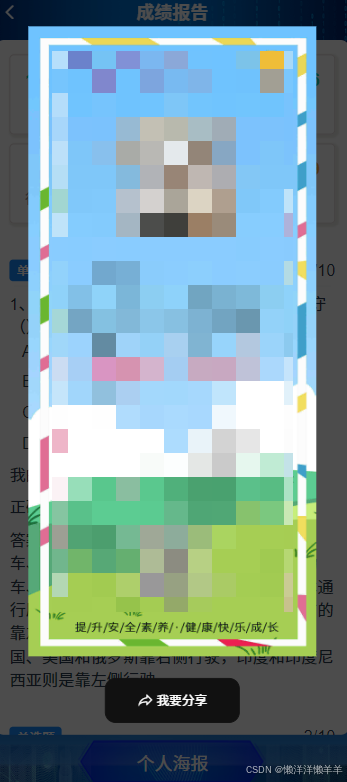

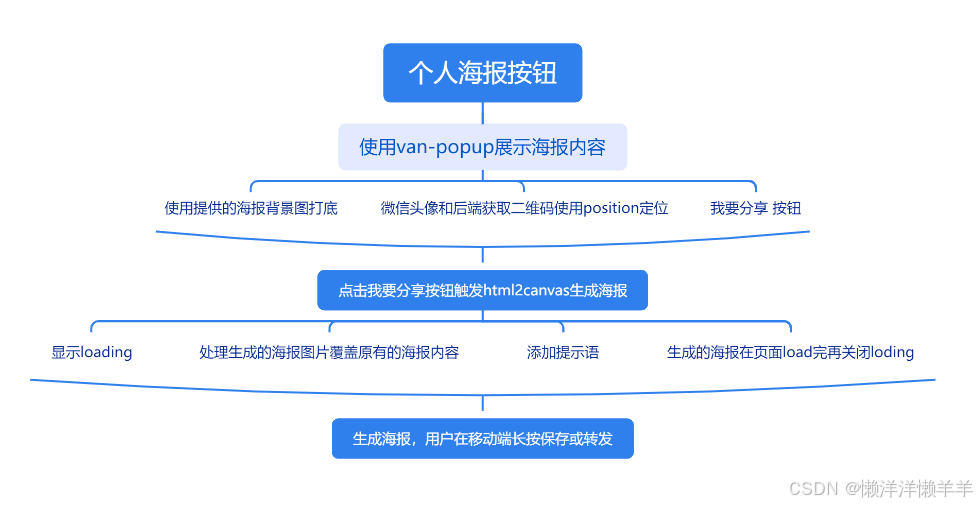
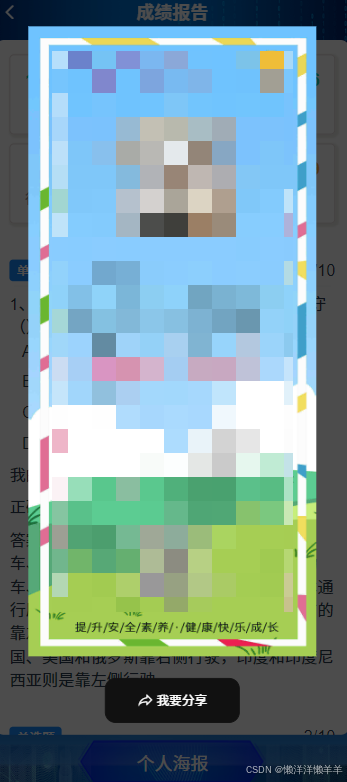






















 1602
1602

 被折叠的 条评论
为什么被折叠?
被折叠的 条评论
为什么被折叠?








